Apple Maps instellen om tolwegen en snelwegen te vermijden

Als Apple Maps uw navigatie-instrument is en u liever tolwegen vermijdt, buiten de snelwegen blijft, of beide, is het eenvoudig om te tweaken Apple Maps om aan uw behoeften te voldoen.
Ongeacht uw motivatie - of het nu gaat om het vermijden van tolwegen, snelwegopstoppingen of gewoon om ervoor te zorgen dat u langs 's werelds grootste garenbol en andere curiositeiten rijdt - u hoeft alleen maar naar de algemene app Instellingen te gaan op je iPhone om het te laten gebeuren. Blader naar beneden tot u het item voor "Kaarten" vindt en selecteer het.
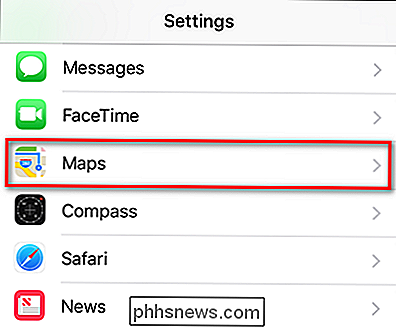
Scroll naar beneden en selecteer "Rijden & Navigatie".
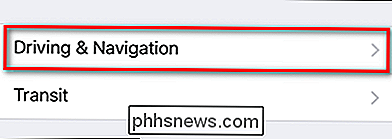
Schakel "Tolls" en "Snelwegen" in om overeen te komen met uw voorkeur. (En als een bonus, als je een kompas op het scherm wilt zien, kun je dat ook wijzigen. Je kunt hier meer lezen over de kompasfunctie in Kaarten.)
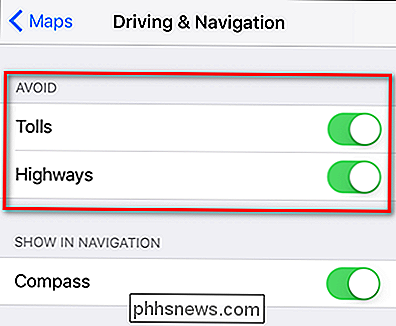
Maak je geen zorgen over het gedoe van draaien deze schakelt uit als u wilt een tolweg of snelweg wilt gebruiken. Door deze functie in te schakelen, worden de navigatie-instructies standaard ingesteld op de niet-tol / niet-snelweg routes, maar je ziet ze nog steeds als beschikbare opties wanneer je naar richtingen zoekt.
In de onderstaande schermafbeelding kun je zien hoe Apple Maps gaf ons een niet-tolweg naar Chicago, maar de waarschuwingsnotities op het scherm die er zijn, zijn snellere routes die gebruikmaken van tolwegen en / of snelwegen. Als u naar de voorgestelde routes kijkt, ziet u deze alternatieve routes (de tolroute is gemarkeerd met een $ -symbool).
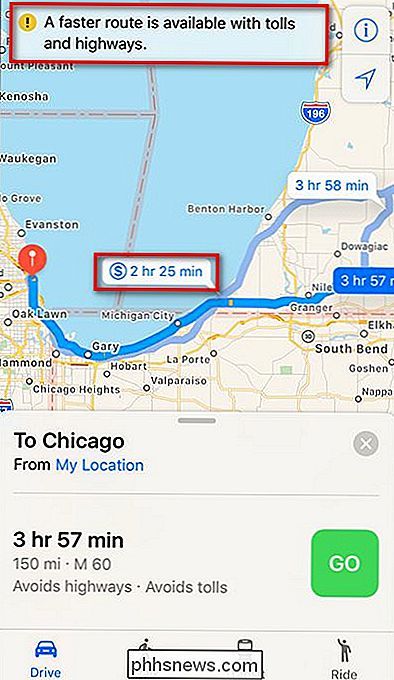
Het is daarom triviaal eenvoudig om te besluiten dat een tolweg een betere optie is als uw tijdsbeperkingen of wens om sneller van de weg af te geraken.

Hoe u uw iCloud-foto's deelt met vrienden die geen Apple-producten gebruiken
U deelt druk bezig vakantiefoto's te delen in een iCloud-fotostream wanneer iemand aankondigt dat ze geen iPhone en kan niet deelnemen. Wat doe je? Net als Apple is delen van iCloud Photo heel eenvoudig te gebruiken wanneer iedereen de Apple-producten en ook fatsoenlijk gebruikt. Dat betekent dat je vrienden met Android-telefoons en dergelijke niet echt profiteren van de volledige ervaring met het delen van foto's via iCloud.

Waarom u een wachtwoordbeheerder moet gebruiken en hoe u aan de slag moet
De meerderheid van de mensen gebruikt zeer zwakke wachtwoorden en gebruikt deze opnieuw op verschillende websites. Hoe moet u sterke, unieke wachtwoorden gebruiken op alle websites die u gebruikt? De oplossing is een wachtwoordbeheerder. Wachtwoordmanagers slaan uw aanmeldingsgegevens op voor alle websites die u gebruikt en helpen u om ze automatisch aan te melden.



